отображения задач, запланированных для выполнения на конкретную неделю или диапазон недель.
4. Сетевой график. График, показывающий все задачи и их зависимости. Используйте данное представление для создания и урегулирования календарного плана в формате блок-схемы.
5. График ресурсов. Диаграмма, показывающая распределение ресурсов, затрат, затраты или трудозатраты для сверхурочной работы. Используйте это представление ресурсов для отображения сведений об одном ресурсе или группы ресурсов во времени.
6. Использование ресурсов. Список ресурсов, включающий их распределение, затраты и трудозатраты для каждого ресурса по времени. Используйте данное представление для отображения распределения затрат и трудозатрат для каждого ресурса и для установки профилей загрузки для назначений.
7. Лист ресурсов. Лист ресурсов и связанные с ним данные. Используйте данное представление для ввода и редактирования сведений о ресурсах в документах в формате электронных таблиц.
В процессе работы над проектом с использованием Microsoft Project 2003 необходимо пройти следующие основные этапы:
1. Определение опорных дат и настройка календаря проекта.
2.Создание перечня работ с оценкой их продолжительности.
3. Организация иерархической структуры перечня работ.
4. Планирование ресурсов и затрат.
5. Анализ проекта и создание базового плана проекта
Рассмотрим основное содержание работ на каждом из
указанных этапов.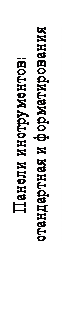
![]()
![]()
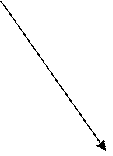
![]()
![]()
![]()
![]()
|
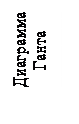
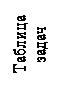
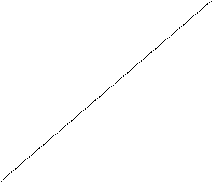
|
|
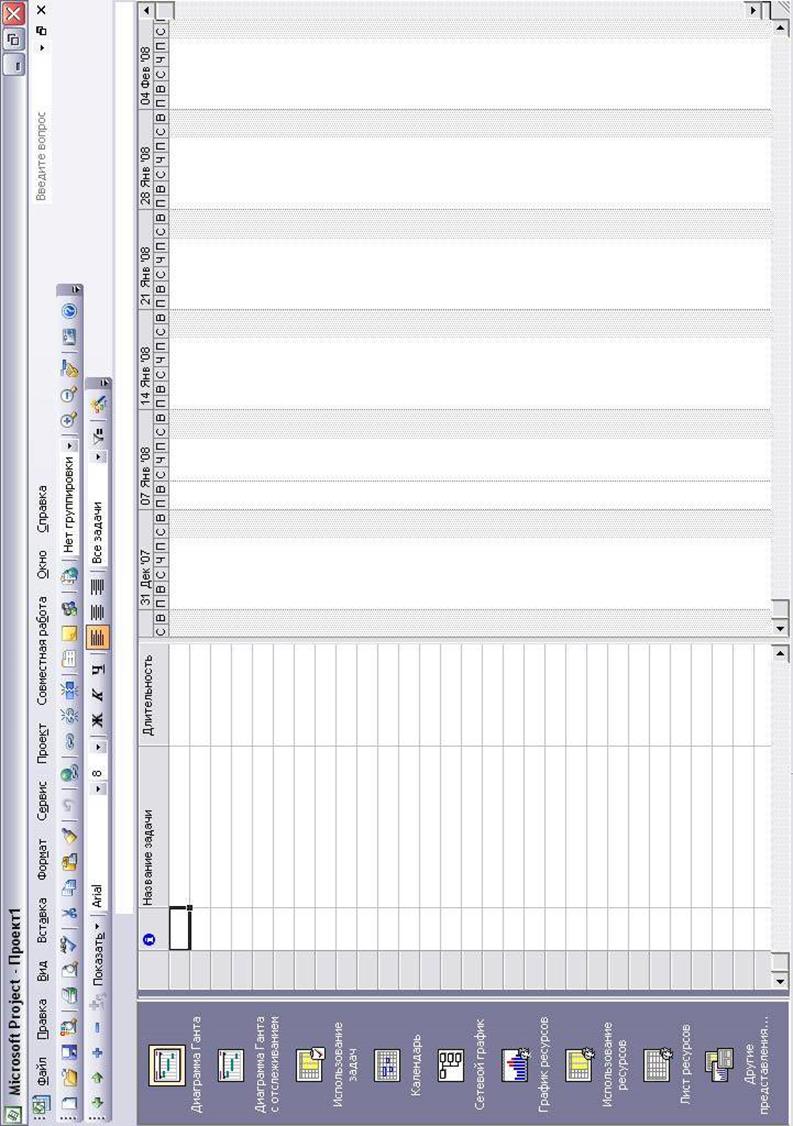
2.2 Определение опорных дат и настройка календаря проекта
Опорные даты и календарь проекта являются базовыми понятиями, на которых строится весь проект. Обычно определение опорных дат и настройка календаря проекта осуществляется на начальном этапе, но их можно изменить и в процессе работы над проектом.
Для определения опорных дат проекта необходимо в меню Проект выбрать команду Сведения о проекте (рис. 3).

Рисунок 3 – Определение опорных дат в диалоговом окне Сведения о проекте
С помощью опорных дат проекта определяют:
- тип планирования – планирование от даты начала или от даты окончания проекта;
- опорную дату проекта – в зависимости от типа планирования указывается дата начала проекта или дата его окончания;
- дату отчета – указывается (при необходимости) дата выдачи отчета по проекту;
- календарь проекта – выбирается стандартный, ночная смена или 24 часа. Можно указать и свой настроенный календарь (при его наличии);
- приоритет – указывается общий приоритет для всех задач проекта от 0 до 1000 (обычно - 500).
Кроме этого в режиме определения опорных дат можно просмотреть статистические данные по проекту:
- начало проекта (текущее, базовое, фактическое и отклонение);
- окончание (текущее, базовое, фактическое и отклонение);
- длительность (текущие, базовые, фактические и оставшиеся);
- трудозатраты (текущие, базовые, фактические и оставшиеся);
- затраты (текущие, базовые, фактические и оставшиеся).
- процент завершения длительности и трудозатрат.
При определении опорных дат каждое окно, содержащее дату, снабжено календарем.
Настройка календаря проекта осуществляется в диалоговом окне Изменить рабочее время… пункта меню Сервис (рис. 4).
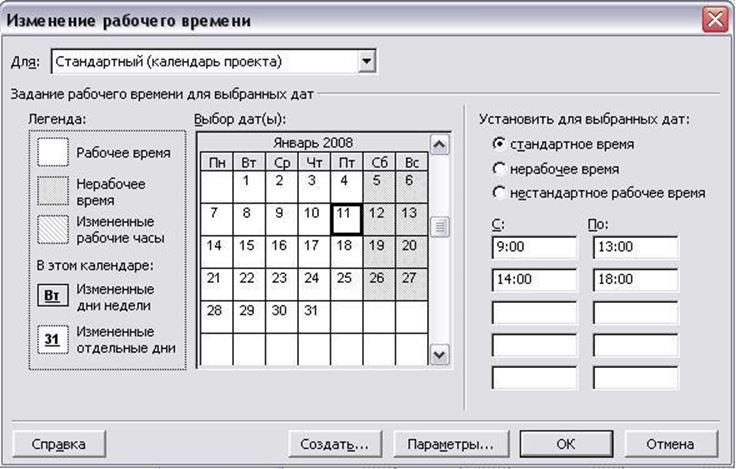
Рисунок 5 – Настройка календаря проекта в диалоговом окне Изменить рабочее время
В диалоговом окне Изменить рабочее время определяют:
- тип календаря проекта (стандартный, 24 часовой, ночная смена);
- установки для дат проекта на весь период (стандартное рабочее время, нерабочее время, нестандартное рабочее время);
- параметры календаря – Параметры… (дата начала недели, месяц начала финансового года, стандартное время начала и окончания рабочего дня, рабочих часов в дне, неделе и дней в месяце);
- свой уникальный календарь с присвоением имени – Создать...
Данные по настройке календаря определяются регламентом рабочего дня предприятия и производственным календарем на текущий год.
Для создания нового календаря необходимо:
1) выбрать команду Сервис → Изменить рабочее время, Создать;
2) ввести имя нового календаря;
3) выбрать опцию Создать новый базовый календарь для создания нового пустого календаря на основе заданных параметров по умолчанию;
4) внести в полученный календарь необходимые изменения;
5) сопоставить новый календарь всему проекту в диалоговом окне Проект
Уважаемый посетитель!
Чтобы распечатать файл, скачайте его (в формате Word).
Ссылка на скачивание - внизу страницы.